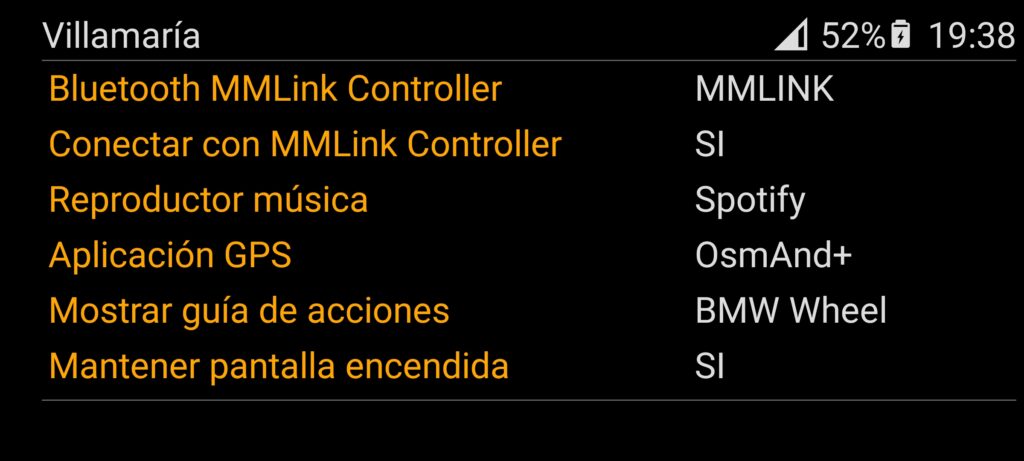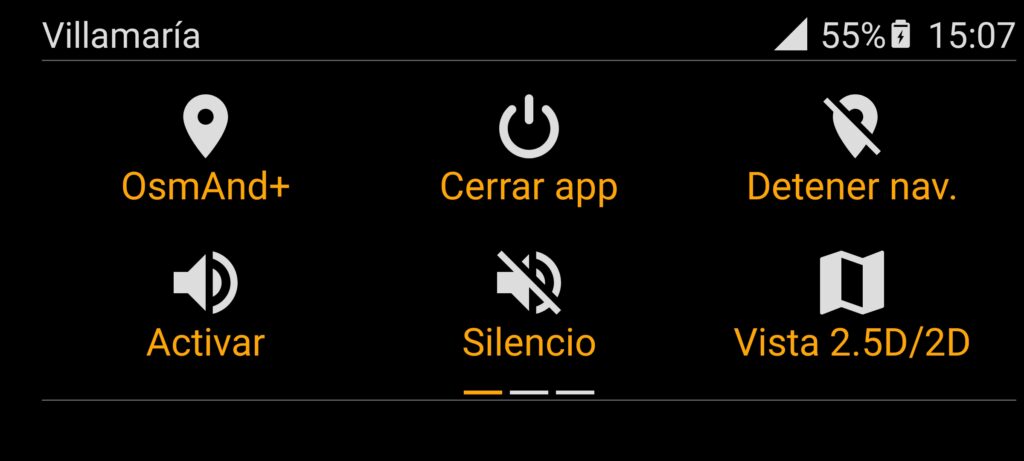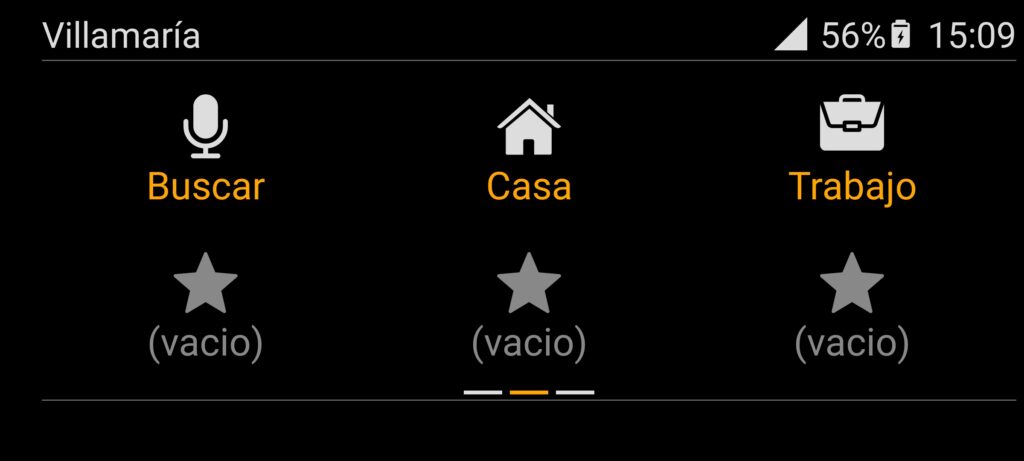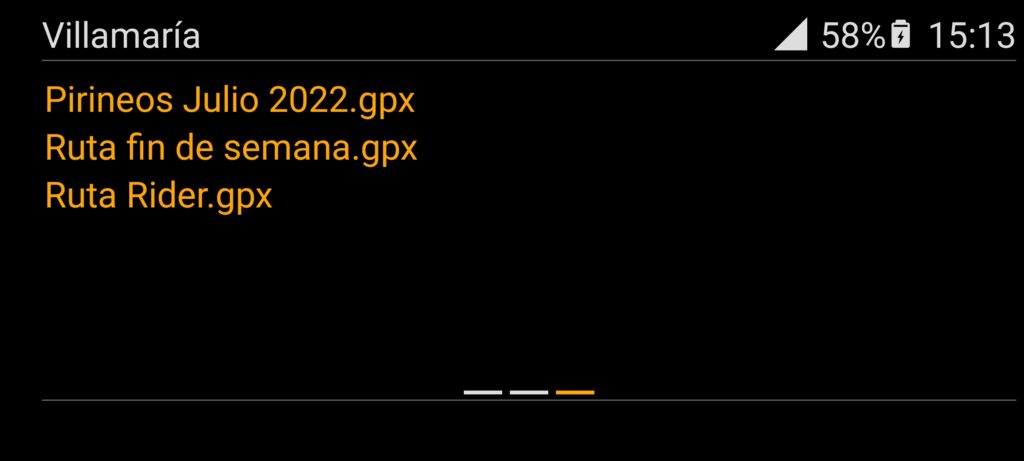A continuación se describen la integración de la app Moto Media Link con las apps OsmAnd y OsmAnd+.
Para poder controlar OsmAnd/OsmAnd+ desde Moto Media Link lo primero que debemos hacer es tener instaladas una de estas dos apps en el móvil y, posteriormente, seleccionarla en la opción Aplicación GPS de la pantalla de Ajustes de la app Moto Media Link:
A continuación se muestran las acciones soportadas para OsmAnd/OsmAnd+ desde la pantalla de GPS:
Para OsmAnd+ tenemos 3 secciones disponibles en esta pantalla y sólo 2 para OsmAnd. Esto se indica con los segmentos que se muestran en la parte inferior, indicando además en que sección estamos en ese momento. Cambiaremos entre secciones (de forma cíclica) realizando una de las siguientes acciones:
- Deslizando la pantalla de derecha a izquierda
- Manteniendo pulsada la dirección derecha de la Wonder Wheel
- Manteniendo pulsado el botón abajo/derecha del control universal
En la primera sección podemos encontrar las siguientes opciones:
- OsmAnd/OsmAnd+: Abre la aplicación OsmAnd/OsmAnd+ y la pone en primer plano
- Cerrar app: Cierra la app OsmAnd/OsmAnd+
- Detener nav.: Detiene la navegación actial en OsmAnd/OsmAnd+ (si hay navegación de ruta activa)
- Activar: Activa el sonido (instrucciones de guiado) en la app OsmAnd/OsmAnd+
- Silencio: Desactiva el sonido (instrucciones de guiado) en la app OsmAnd/OsmAnd+
- Vista 2.5D/2D: Alterna entre la vista 2.5D o 2D (sólo soportado por OsmAnd/OsmAnd+ cuando estamos en modo seguimiento, no en modo navegación de ruta)
En la segunda sección encontramos la opción Buscar la cual nos permite indicar una dirección destino a través de comando de voz. Una vez indicada la dirección se nos motrará una pantalla de Maps con la dirección reconocia, si es correcta seleccionaremos Aceptar y se nos abrirá OsmAnd/OsmAnd+ con la navegación activa a esa dirección. Por otro lado, en esta sección podremos llegar a configurar 5 destinos favoritos, para ello debemos mantener pulsado en la opción donde queremos definir el destino favorito y seguir las instrucciones que salen en pantalla.
En la tercera sección (sólo disponible para OsmAnd+) se nos mostrarán la lista de archivos GPX cargados en OsmAnd+. Seleccionado uno de los archivos GPX se nos cargará automaticamente en OsmAnd+ (tambien ocultará cualquier otro archivo GPX previamente cargado en el mapa de OsmAnd+):
Cuando OsmAnd/OsmAnd+ esta en primer plano podemos realizar las siguientes acciones usando la Wonder Wheel o botonera universal:
| Acción | Wonder Wheel | Universal |
| Alejar mapa (zoom out) | Arriba | Arriba/Izquierda |
| Acercar mapa (zoom in) | Abajo | Abajo/Derecha |
| Ejecutar acción rápida 1 | Derecha | Arriba/Izquierda largo |
| Ejecutar acción rápida 2 | Derecha largo | Abajo/Derecha largo |